Содержание
15 лучших фото из Обзора Многофункциональный стол для мастерской
Специалисты «Арсенал Мастера РУ» собирают и обновляют Обзор с 2017 года.
В обзоре рассматриваются Самодельные Варианты и Развитие идеи Рабочего Стола Festool MFT /3 — который снискал популярность во всем мире среди Мастеров, работающих как в мастерских, так и на выезде.
Основные его преимущества: многовариантность и удобство использования.
Популярность стола связана c тем, что производитель — немецкая компания FESTOOL соединила удобство столярных решений (с креплением упоров и зажимов на столешнице в установочных отверстиях) с решением, пришедшим из станочной отрасли, где на алюминиевые профиля с Т-образным пазом устанавливается практически любая оснастка.
Поэтому Стол Festool MFT /3 — надежный помощник в Столярных Мастерских по всему Миру, а как известно, что любим, то и дорабатываем. И таких доделок Стола МФТ — великое множество!
Наш обзор регулярно пополняется новыми идеями и фотографиями, при этом накопилась СТАТИСТИКА просмотра.
Ниже поделимся САМЫМИ ПОПУЛЯРНЫМИ а значит, самыми ВОСТРЕБОВАННЫМИ и ПОЛЕЗНЫМИ фотографиями. Как говорится, самая соль!
Выборка фото по популярности «Арсенал Мастера РУ» сделана на июль 2019 года.
Начинаем с 15 места — Просмотров 100+)
На фото — оригинальное комбинирование классического столярного верстака со столом MFT: совмещены их преимущества и возможности, такой стол позволяет производить как обработку деревянных заготовок, так и окончательную сборку изделия.
Также на фото привлекает внимание грамотно организованная система хранения с применением систейнеров Festool с возможностью быстрого доступа к любому инструменту, оснастке и расходным материалам.
14 место — Просмотров 150+
Конечно, БОЛЬШИЕ колеса приставные. И в рабочее время это удобный сборочный самодельный стол с обычными колесами-роликами (фото ниже).
Но когда к хозяину приходят гости в его Гараж — Мастерскую и видят ТАКОЕ — эмоции точно зашкаливают, есть тема для веселых обсуждений. Респект за идею!
13 место — Просмотров 200+
Великолепное аккуратное исполнение!
Добавление столешницы MFT на мобильную тумбу для хранения систейнеров FESTOOL добавляет рабочих поверхностей в вашей Мастерской, которых всегда не хватает.
12 место — Просмотров 200+
То что, два MFT стола можно совместить и получить удобство работы с длинными балками, досками, щитами — известно давно и многие так и делают.
А это фото показывает, как при этом разместить длинную шину на профиле стола с применением дополнительного станочного профиля, шина при этом всегда под рукой и не мешает и не занимает лишнего места.
11 место — Просмотров 200+
Отличная придумка — разместить на торцевой части стола МФТ 3 — удобный органайзер для размещения часто используемого ручного инструмента (стамески, отвертки, зажимы) и струбцин.
10 место — Просмотров 300+
Фото поражает «стерильно» выглядящей Мастерской: чисто, аккуратно и все на своем месте! Сразу виден уровень Мастера и его отношение к деталям!
Есть удобные органайзеры для ручного инструмента на двух состыкованных столах MFT3, установлены позиционер Incra в качестве точного параллельного упора и лампа для локального освещения. На стене развешаны уровни, шины и шаблоны.
9 место — Просмотров 300+
Отличное и относительно недорогое решение: сделать основание для стола из типовых станочных профилей. Конструкция получается жесткой, легко трансформируемой. А главное, имеющийся Т-образный паз позволяет работать с прижимами и струбцинами (включая Festool струбцины), рассчитанными на него.
8 место — Просмотров 300+
На фото удобная мобильная тумба, изготовленная из фанеры или массива дерева, является основанием для установки стола MFT c убранными ногами.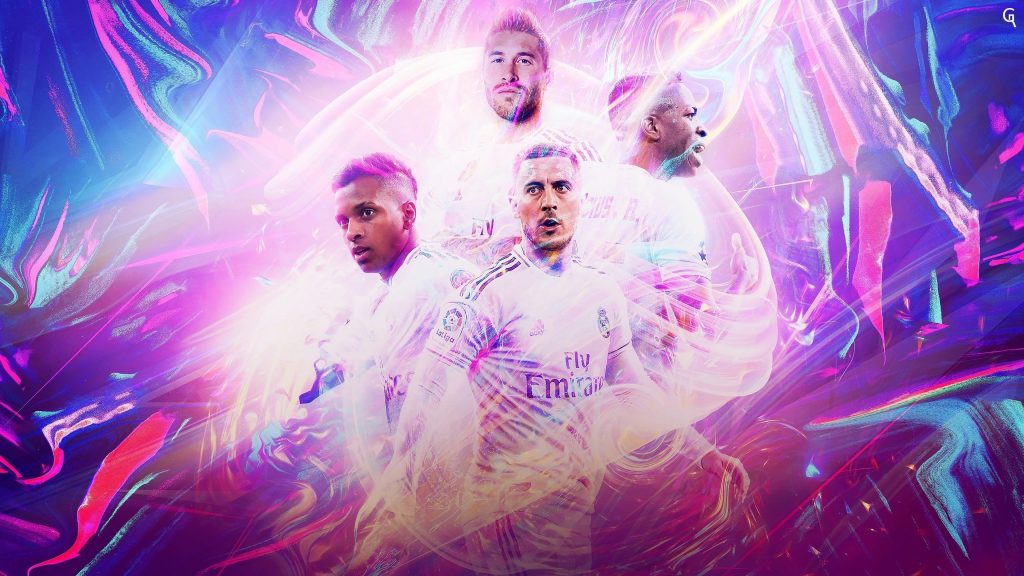 Делает стол более устойчивым и при этом мобильным. И является системой хранения систейнеров и прочего инструмента, размещенного в боковых ящиках, изготовленных с применением салазок направляющих Festool.
Делает стол более устойчивым и при этом мобильным. И является системой хранения систейнеров и прочего инструмента, размещенного в боковых ящиках, изготовленных с применением салазок направляющих Festool.
7 место — Просмотров 300+
На фото привлекает внимание в первую очередь простое крепление шины к столу, выполненное из фанеры или мебельного щита, с использованием винтов — барашков.
6 место — Просмотров 300+
Это 3D-схема, на ней изображен длинный стол — трансформер.
Три совмещенных мобильных тумбы — основания, на которых установлены столы MFT «без ног», дают возможность работать с очень длинным изделиями или выполнять целую цепочку операций последовательно.
А путем трансформации с перестановкой столов, получаем возможность работать с заготовками любых и самых сложных форм.
5 место — Просмотров 350+
Схема — эскиз популярного «в народе» стола MFTC. Идею этого «народного» стола сейчас реализовал даже Festool в своем столе Мобильный верстак MW 1000
Идею этого «народного» стола сейчас реализовал даже Festool в своем столе Мобильный верстак MW 1000
4 место — Просмотров 550+
Разнообразные варианты мобильного стола верстака MFTC — расширят возможности любой Мастерской и Мастеров на выезде!
3 место — Просмотров 600+
На наш взгляд, это самая лучшая реализация мобильного стола верстака MFTC.
Функциональный и отлично исполненный образец!
2 место — Просмотров 850+
Широкая столешница, врезанный в торцевую доску верстака профиль, выдвижные ящики с органайзерами под электроинструмент Festool (пилы, фрезеры, шлифмашинки) и струбцины, зажимы и упоры — все это делает данный стол интересным для размещения в Мастерской с ограниченным пространством.
1 место — Просмотров 1100+
Полностью самостоятельно изготовленный стол MFT на деревянном основании обращает на себя внимание: с одной стороны простотой изготовления из недорогих материалов, а с другой стороны высоким уровнем реализации и количеством находок. К примеру, самодельная ПОВОРОТНАЯ штанга, закрепленная на боковом алюминиевом профиле, компенсирует неудобства работы с длинным шлангом пылесоса.
К примеру, самодельная ПОВОРОТНАЯ штанга, закрепленная на боковом алюминиевом профиле, компенсирует неудобства работы с длинным шлангом пылесоса.
Высокая популярность именно этой фотографии говорит о большом интересе Мастеров к реализации Концепции «Сделай сам» — DIY — по образу и подобию именитых брендов, таких как Festool.
Надеемся, этот мини Обзор будет вам полезным!
Работаем с пользой,
Команда «Арсенал Мастера РУ»
Напоминанием, что это КРАТКАЯ ФОТО-КОПИЛКА!
Весь ТЕКСТ, ВИДЕО и ПОЛЕЗНОСТИ и ВСЕ ОБНОВЛЕНИЯ в первоисточнике в Обзоре на тему вариаций многофункционального стола Festool MFT 3: доработки, приспособления и самодельные варианты посмотреть ОБЗОР полностью
Новость подготовила Технический редактор Елена Воронина
Исследования Яндекса — О картинках в картинках
20 апреля 2018. По данным Яндекс.Картинок
За месяц сервис Яндекс. Картинки отвечает более чем на миллиард запросов из России. Люди ищут самые разные вещи: фотографии животных, фотографии татуировок с этими животными, обои для рабочего стола с этими татуировками. Когда хотят найти изображения определённого типа, дописывают уточнения, например «рисунок», «обои» или «тату». Мы посчитали запросы с такими словами и выяснили, изображения каких типов ищут чаще всего и что хотят на них увидеть.
Картинки отвечает более чем на миллиард запросов из России. Люди ищут самые разные вещи: фотографии животных, фотографии татуировок с этими животными, обои для рабочего стола с этими татуировками. Когда хотят найти изображения определённого типа, дописывают уточнения, например «рисунок», «обои» или «тату». Мы посчитали запросы с такими словами и выяснили, изображения каких типов ищут чаще всего и что хотят на них увидеть.
Мы взяли слова из всех запросов к Картинкам, привели их к начальной форме (например, для существительных это именительный падеж и единственное число), упорядочили по популярности и выбрали 15 самых частотных слов, обозначающих тип изображения, — например, «фото» или «тату». Затем повторили ту же операцию — с той разницей, что теперь искали слова, которые чаще всего встречаются в запросах вместе с упоминанием типа, например [цветы фото] или [дракон тату]. Так мы получили топы для каждой категории изображений.
Так мы получили топы для каждой категории изображений.
В некоторых категориях важно было определить популярность не только отдельных слов, но и словосочетаний: без этого было бы не ясно, например, карты какой Америки ищут чаще — Северной или Южной. В таких случаях метод немного усложнялся: каждый запрос мы делили не только на слова, но и на сочетания из двух слов (биграммы), а потом составляли из них общий топ-1000. Если в него одновременно попадали и слово, и включающая его биграмма, то из частотности слова вычитали частотность биграммы. Таким образом, из топа ушли слова, которые чаще всего встречались в составе популярного сочетания: например, в топ обоев попал «подводный мир», а просто «мир» — нет. Если же слово часто встречалось в запросах само по себе или в других сочетаниях, то есть не было обязано своим успехом одной популярной биграмме, то оно оставалось в топе наряду с ней — так получилось с «парком» и «национальным парком».
Когда люди ищут фотографии, их обычно интересует объект съёмки, чаще всего — девушки. Многие хотят найти на снимках идеи для причёски, маникюра или дизайна кухни. Другим просто любопытно посмотреть на жён и детей знаменитостей.
Многие хотят найти на снимках идеи для причёски, маникюра или дизайна кухни. Другим просто любопытно посмотреть на жён и детей знаменитостей.
При поиске картинки часто указывают не что на ней должно быть, а какая она. Судя по запросам, идеальная картинка — прикольная, смешная, красивая и нравится детям.
Чаще всего в запросах из этой категории встречаются слова, определяющие тип рисунка, например «карандашом» и «по клеточкам». Нам показался интереснее другой популярный вид уточнений — указание темы рисунка.
Чтобы украсить рабочий стол, чаще всего ищут просто пейзаж, не важно какой. За ним следуют горы и птицы, животные вообще и медведи в частности. Городские виды людей тоже интересуют, в первую очередь московские и петербургские.
За ним следуют горы и птицы, животные вообще и медведи в частности. Городские виды людей тоже интересуют, в первую очередь московские и петербургские.
Хочу такую картинку
Показать весь топ
Скрыть топ
Карты в виде картинок ищут в первую очередь для учёбы — контурные, физические, политические. Или для того, чтобы спланировать отпуск: об этом говорит популярность запросов вроде [карта испании на русском языке с городами и курортами]. Или чтобы лучше представить, о чём идёт речь в новостях, — например, когда ищут карту Сирии. Мы нарисовали условные изображения стран, мест и объектов, популярных в этой категории. Число квадратиков, из которых состоят фигуры, пропорционально числу запросов.
Схемы на Картинках ищут в самых разных ситуациях: когда разбираются с электроприборами или мебелью, хотят что-нибудь связать или сплести, выбирают места в концертном зале и так далее.
Чаще всего хотят раскрасить героев мультфильмов — например, фей из «Клуба Винкс» или Машу с Медведем. Есть и такие раскраски, которые детям выдают по случаю — на Новый год или чей-нибудь день рождения.
Иногда людям важно не только что изображено на картинке, но и на каком фоне находится объект, например [цветы на белом фоне]. Фон может интересовать и сам по себе — [новогодний фон для фотошопа], [розовый фон для презентации] и так далее.
Таблица химических элементов заметно опережает в поиске таблицу умножения. Но, вообще, половина самых популярных таблиц — математические.
| № | Название |
|---|
По открыткам можно судить о популярности праздников. Лидируют, конечно, дни рождения и Новый год, а вот на девятом месте просто доброе утро.
Лидируют, конечно, дни рождения и Новый год, а вот на девятом месте просто доброе утро.
Запросы со словом «дизайн» относятся в первую очередь не к интерьерам, как можно было ожидать, а к маникюру — [дизайн ногтей красный с золотом], [ногти с черным дизайном].
Самый популярный художник на Картинках — Винсент ван Гог, его имя чаще всего встречается в запросах со словом «картина». Единственный современный художник, попавший в топ, — Вася Ложкин.
Мы составили сразу два списка: в одном — популярные типы татуировок, в другом — части тела, на которых их хотят увидеть. Чтобы подсветить татуировку на картинке, наведите курсор на строчку в топе типов. Второй список тоже отзывается на курсор: для каждого места можно посмотреть свой топ татуировок.
Нажмите на строчку, чтобы увидеть самые популярные татуировки для этого места.
Запросы с упоминанием определённого стиля чаще всего посвящены оформлению интерьера: [кухни в стиле прованс], [шторы в классическом стиле], [квартира в стиле хай тек]. Исключение составляют бохо и греческий — в этих стилях обычно ищут одежду, а также русский и аниме — в них ищут что угодно, от кукол до противогазов. Деловым стилем интересуются, когда хотят выбрать одежду и подготовить презентацию.
Образцы чаще всего нужны, чтобы разобраться с документами или подготовить что-нибудь для школы. Больше всего сложностей вызывают резюме, заявления на отпуск и на увольнение по собственному желанию, а также портфолио ученика начальной школы.
5 лучших компьютерных мониторов для фотографов (середина 2017 г.
 )
)
Если есть один компьютерный аксессуар, который может улучшить или испортить работу фотографа, мы думаем, что трудно возразить против того, что это монитор. В конце концов, без него вы не можете видеть, что делает компьютер, а без хорошего вы не представляете, как на самом деле получается ваше изображение, когда вы его обрабатываете. Излишне говорить, что инвестиции в качественный монитор для постобработки изображений — это то, что мы считаем важным для любого серьезного фотографа.
Но откуда фотографу знать, что искать на мониторе? Какие характеристики важны с точки зрения фотографии? Какие бренды имеют хорошую репутацию? Матовый или глянцевый? Не бойтесь, мы составили список лучших мониторов для фотографов с учетом разрешения, цветовой гаммы/точности, размера экрана и многого другого. Готовый? Давайте разберемся…
Dell P2715Q
- Размер экрана: 27-дюймовый
- Разрешение: 3840 x 2160 (4K)
- Цвет: 99% sRGB и заводская калибровка для точности
- Ценообразование:
Мониторы Dell хорошо сконструированы и предлагают хорошие варианты разрешения, они также обеспечивают точную цветопередачу для цветов в пределах своей гаммы. Но с учетом сказанного, гамма — это то, в чем эти мониторы «потребительского уровня» отстают по сравнению с гораздо более дорогими мониторами «профессионального уровня». В частности, этот Dell предлагает 9Поддержка 9% sRGB, что хорошо (очевидно, 100% идеально), но поддержка Adobe RGB не публикуется.
Но с учетом сказанного, гамма — это то, в чем эти мониторы «потребительского уровня» отстают по сравнению с гораздо более дорогими мониторами «профессионального уровня». В частности, этот Dell предлагает 9Поддержка 9% sRGB, что хорошо (очевидно, 100% идеально), но поддержка Adobe RGB не публикуется.
Купить один:
BenQ BL2711U
- Размер экрана: 27 дюймов
- Разрешение: 3840 x 2160 (4K)
- Цвет: 100% sRGB
- Стоимость:
Компания BenQ особенно известна своими мониторами, и большое количество этих мониторов продается непосредственно фотографам и другим творческим людям, которым нужны дисплеи с высоким разрешением и точной цветопередачей. Этот монитор, вероятно, является одним из лучших по производительности, которые вы найдете в этом ценовом диапазоне, без значительного скачка цены наклейки, который даст вам его более крупный кузен.
Купить один:
EiZO CS2730
- Размер экрана: 27 дюймов
- Разрешение: 2560 x 1440 (2K)
- Цвет: 100 % sRGB и 99 % Adobe RGB
- Цена: c77-9f2fd1011be0′]
EiZO — один из ведущих брендов, когда речь идет о высококачественных мониторах профессионального уровня. Однако, как и следовало ожидать, вместе с этим приходит и цена, которая, вероятно, больше, чем большинство из вас захочет переварить. Тем не менее, если у вас есть бюджет, вы не ошибетесь с EiZO для постобработки ваших изображений.
Купить один: -ff9d7dbfa639′]
LG 34UC98-W
- Размер экрана: 34-дюймовый изогнутый
- Разрешение: 3440 x 1440 (WQHD)
- Цвет: более 99% sRGB
- Цены: ]
Сверхширокопанельные дисплеи не обязательно являются самой распространенной вещью, которую вы видите, но дополнительное пространство, которое они предоставляют при обработке изображений, может быть приятным преимуществом, особенно для тех, кто много работает с ландшафтно-ориентированными изображениями. Однако к этому нужно привыкнуть, так как большинство из нас привыкло к 16:9.экраны.
Однако к этому нужно привыкнуть, так как большинство из нас привыкло к 16:9.экраны.
Купить один: 51797e07fa4d’]
Acer B276HK
- Размер экрана: 27 дюймов
- Разрешение: 3840 x 2160 (4K)
- Цвет: 100% sRGB
- Цена: ae5a4-55e0-11e7-9544-414c9fdfc3f4′]
Acer, вероятно, не та компания, которая приходит на ум, когда мы начинаем говорить о высококачественных мониторах, но эта модель, в частности, предлагает отличное соотношение цены и качества с хорошей производительностью и функциями.
Купить один:
Компьютер/монитор All-in-One
Еще один вариант, если вы хотите обновить как настольный компьютер, так и монитор, — подумать о покупке универсального решения. Хотя многие варианты в этом отношении, по общему признанию, не идеальны для фотографов, существует несколько заметных исключений в Microsoft Surface Studio и Apple iMac и iMac Pro. Мы не будем вдаваться в подробности, поскольку основное внимание в этом посте уделяется мониторам, но вот ссылки на эти продукты для тех, кто заинтересован…
Мы не будем вдаваться в подробности, поскольку основное внимание в этом посте уделяется мониторам, но вот ссылки на эти продукты для тех, кто заинтересован…
- [amazon_textlink asin=’B01MD0JZHQ’ text=’Microsoft Surface Studio’ template= ‘ProductLink’ store=’thephobl-20′ marketplace=’US’ link_id=’2db8b9d2-55e2-11e7-8c2e-39e115f47f30′]
- Apple iMac 2017 г.
- Apple iMac Pro 2017
Новые и улучшенные функции | Последний выпуск Photoshop
Руководство пользователя
Отмена
Поиск
Последнее обновление:
14 ноября 2022 г. 04:41:38 GMT
- Руководство пользователя Photoshop
- Знакомство с Photoshop
- Мечтай. Сделай это.
- Что нового в Photoshop
- Отредактируйте свою первую фотографию
- Создание документов
- Фотошоп | Общие вопросы
- Системные требования Photoshop
- Перенос предустановок, действий и настроек
- Знакомство с Photoshop
- Photoshop и другие продукты и услуги Adobe
- Работа с иллюстрациями Illustrator в Photoshop
- Работа с файлами Photoshop в InDesign
- Материалы Substance 3D для Photoshop
- Photoshop и Adobe Stock
- Используйте встроенное расширение Capture в Photoshop
- Библиотеки Creative Cloud
- Библиотеки Creative Cloud в Photoshop
- Используйте сенсорную панель с Photoshop
- Сетка и направляющие
- Создание действий
- Отмена и история
- Photoshop на iPad
- Photoshop на iPad | Общие вопросы
- Знакомство с рабочим пространством
- Системные требования | Фотошоп на iPad
- Создание, открытие и экспорт документов
- Добавить фото
- Работа со слоями
- Рисовать и раскрашивать кистями
- Сделайте выбор и добавьте маски
- Ретушь ваших композитов
- Работа с корректирующими слоями
- Отрегулируйте тональность композиции с помощью Кривых
- Применить операции преобразования
- Обрезка и поворот композитов
- Поворот, панорамирование, масштабирование и сброс холста
- Работа с текстовыми слоями
- Работа с Photoshop и Lightroom
- Получить отсутствующие шрифты в Photoshop на iPad
- Японский текст в Photoshop на iPad
- Управление настройками приложения
- Сенсорные клавиши и жесты
- Сочетания клавиш
- Измените размер изображения
- Прямая трансляция во время создания в Photoshop на iPad
- Исправление недостатков с помощью Восстанавливающей кисти
- Создание кистей в Capture и использование их в Photoshop
- Работа с файлами Camera Raw
- Создание смарт-объектов и работа с ними
- Отрегулируйте экспозицию ваших изображений с помощью Dodge and Burn
- Photoshop в Интернете, бета-версия
- Общие вопросы | Photoshop в Интернете, бета-версия
- Введение в рабочее пространство
- Системные требования | Photoshop в Интернете, бета-версия
- Сочетания клавиш | Photoshop в Интернете, бета-версия
- Поддерживаемые типы файлов | Photoshop в Интернете, бета-версия
- Открытие и работа с облачными документами
- Сотрудничать с заинтересованными сторонами
- Применить ограниченные изменения к вашим облачным документам
.

- Облачные документы
- Облачные документы Photoshop | Общие вопросы
- Облачные документы Photoshop | Вопросы рабочего процесса
- Управление и работа с облачными документами в Photoshop
- Обновление облачного хранилища для Photoshop
- Невозможно создать или сохранить облачный документ
- Устранение ошибок облачного документа Photoshop
- Сбор журналов синхронизации облачных документов
- Делитесь доступом и редактируйте свои облачные документы
- Делитесь файлами и комментируйте в приложении
- Рабочее пространство
- Основы рабочего пространства
- Настройки
- Учитесь быстрее с помощью панели Photoshop Discover
- Создание документов
- Разместить файлы
- Сочетания клавиш по умолчанию
- Настройка сочетаний клавиш
- Инструментальные галереи
- Параметры производительности
- Использовать инструменты
- Предустановки
- Сетка и направляющие
- Сенсорные жесты
- Используйте сенсорную панель с Photoshop
- Сенсорные возможности и настраиваемые рабочие пространства
- Превью технологий
- Метаданные и примечания
- Сенсорные возможности и настраиваемые рабочие области
- Поместите изображения Photoshop в другие приложения
- Линейки
- Показать или скрыть непечатаемые дополнения
- Укажите столбцы для изображения
- Отмена и история
- Панели и меню
- Позиционные элементы с привязкой
- Положение с помощью инструмента «Линейка»
- Дизайн веб-сайтов, экранов и приложений
- Photoshop для дизайна
- Артборды
- Предварительный просмотр устройства
- Копировать CSS из слоев
- Разделить веб-страницы
- Параметры HTML для фрагментов
- Изменить макет среза
- Работа с веб-графикой
- Создание фотогалерей в Интернете
- Основы изображения и цвета
- Как изменить размер изображения
- Работа с растровыми и векторными изображениями
- Размер изображения и разрешение
- Получение изображений с камер и сканеров
- Создание, открытие и импорт изображений
- Просмотр изображений
- Недопустимая ошибка маркера JPEG | Открытие изображений
- Просмотр нескольких изображений
- Настройка палитр цветов и образцов
- Изображения с высоким динамическим диапазоном
- Подберите цвета на изображении
- Преобразование между цветовыми режимами
- Цветовые режимы
- Стереть части изображения
- Режимы наложения
- Выберите цвет
- Настройка индексированных таблиц цветов
- Информация об изображении
- Фильтры искажения недоступны
- О цвете
- Цветовые и монохромные настройки с использованием каналов
- Выберите цвета на панелях «Цвет» и «Образцы»
- Образец
- Цветовой режим или режим изображения
- Цветной оттенок
- Добавить условное изменение режима к действию
- Добавить образцы из HTML CSS и SVG
- Разрядность и настройки
- Слои
- Основные слои
- Неразрушающий монтаж
- Создание и управление слоями и группами
- Выберите, сгруппируйте и свяжите слои
- Поместите изображения в рамки
- Непрозрачность слоя и смешивание
- Слои маски
- Применение смарт-фильтров
- Композиции слоев
- Переместить, сложить и заблокировать слои
- Слои маски с векторными масками
- Управление слоями и группами
- Эффекты и стили слоя
- Редактировать маски слоя
- Извлечение активов
- Отображение слоев с помощью обтравочных масок
- Создание ресурсов изображения из слоев
- Работа со смарт-объектами
- Режимы наложения
- Объединение нескольких изображений в групповой портрет
- Объединение изображений с помощью Auto-Blend Layers
- Выравнивание и распределение слоев
- Копировать CSS из слоев
- Загрузить выделение из границ слоя или маски слоя
- Knockout для отображения контента из других слоев
- Слой
- Выпрямление
- Композитный
- Фон
- Selections
- Рабочая область Select and Mask
- Сделать быстрый выбор
- Начало работы с выборками
- Выберите с помощью инструментов выделения
- Выберите с помощью инструментов лассо
- Выберите диапазон цветов в изображении
- Настройка выбора пикселей
- Преобразование между путями и границами выделения
- Основные сведения о каналах
- Перемещение, копирование и удаление выбранных пикселей
- Создать временную быструю маску
- Сохранить выделение и маски альфа-канала
- Выберите области изображения в фокусе
- Дублировать, разделять и объединять каналы
- Вычисления каналов
- Выбор
- Ограничительная рамка
- Настройки изображения
- Деформация перспективы
- Уменьшить размытие изображения при дрожании камеры
- Примеры лечебных кистей
- Экспорт таблиц поиска цветов
- Настройка резкости и размытия изображения
- Понимание настроек цвета
- Применение регулировки яркости/контрастности
- Настройка деталей теней и светлых участков
- Регулировка уровней
- Настройка оттенка и насыщенности
- Настройка вибрации
- Настройка насыщенности цвета в областях изображения
- Быстрая настройка тона
- Применение специальных цветовых эффектов к изображениям
- Улучшите изображение с помощью регулировки цветового баланса
- Изображения с высоким динамическим диапазоном
- Просмотр гистограмм и значений пикселей
- Подберите цвета на изображении
- Как обрезать и выпрямить фотографии
- Преобразование цветного изображения в черно-белое
- Корректирующие слои и слои-заливки
- Регулировка кривых
- Режимы наложения
- Целевые изображения для прессы
- Настройка цвета и тона с помощью пипеток «Уровни» и «Кривые»
- Настройка экспозиции и тонирования HDR
- Фильтр
- Размытие
- Осветлить или затемнить области изображения
- Выборочная настройка цвета
- Заменить цвета объектов
- Adobe Camera Raw
- Системные требования Camera Raw
- Что нового в Camera Raw
- Введение в Camera Raw
- Создание панорам
- Поддерживаемые объективы
- Эффекты виньетирования, зернистости и устранения дымки в Camera Raw
- Сочетания клавиш по умолчанию
- Автоматическая коррекция перспективы в Camera Raw
- Как сделать неразрушающее редактирование в Camera Raw
- Радиальный фильтр в Camera Raw
- Управление настройками Camera Raw
- Открытие, обработка и сохранение изображений в Camera Raw
- Исправление изображений с помощью инструмента Enhanced Spot Removal Tool в Camera Raw
- Поворот, обрезка и настройка изображений
- Настройка цветопередачи в Camera Raw
- Обзор функций | Adobe Camera Raw | 2018 выпусков
- Обзор новых функций
- Версии обработки в Camera Raw
- Внесение локальных корректировок в Camera Raw
- Исправление и восстановление изображений
- Удаление объектов с фотографий с помощью Content-Aware Fill
- Content-Aware Patch and Move
- Ретушь и исправление фотографий
- Исправление искажения изображения и шума
- Основные действия по устранению неполадок для устранения большинства проблем
- Преобразование изображений
- Преобразование объектов
- Настройка кадрирования, поворота и размера холста
- Как обрезать и выпрямить фотографии
- Создание и редактирование панорамных изображений
- Деформация изображений, форм и путей
- Точка схода
- Используйте фильтр «Пластика»
- Контентно-зависимое масштабирование
- Преобразование изображений, форм и контуров
- Деформация
- Трансформация
- Панорама
- Рисование и раскрашивание
- Краска с симметричными узорами
- Рисование прямоугольников и изменение параметров обводки
- О чертеже
- Рисование и редактирование фигур
- Малярные инструменты
- Создание и изменение кистей
- Режимы наложения
- Добавить цвет к путям
- Редактировать пути
- Краска с помощью кисти-миксера
- Наборы кистей
- Градиенты
- Градиентная интерполяция
- Выбор заливки и обводки, слоев и контуров
- Рисование с помощью инструментов «Перо»
- Создание шаблонов
- Создание шаблона с помощью Pattern Maker
- Управление путями
- Управление библиотеками шаблонов и пресетами
- Рисуйте или раскрашивайте на графическом планшете
- Создание текстурированных кистей
- Добавление динамических элементов к кистям
- Градиент
- Нарисуйте стилизованные мазки с помощью Art History Brush
- Краска с рисунком
- Синхронизация пресетов на нескольких устройствах
- Текст
- Добавить и отредактировать текст
- Единый текстовый движок
- Работа со шрифтами OpenType SVG
- Символы формата
- Формат абзацев
- Как создавать текстовые эффекты
- Редактировать текст
- Межстрочный и межсимвольный интервал
- Арабский и еврейский шрифт
- Шрифты
- Устранение неполадок со шрифтами
- Азиатский тип
- Создать тип
- Ошибка Text Engine при использовании инструмента «Текст» в Photoshop | Виндовс 8
- Видео и анимация
- Видеомонтаж в Photoshop
- Редактировать слои видео и анимации
- Обзор видео и анимации
- Предварительный просмотр видео и анимации
- Красить кадры в слоях видео
- Импорт видеофайлов и последовательностей изображений
- Создать анимацию кадра
- Creative Cloud 3D-анимация (предварительная версия)
- Создание анимации временной шкалы
- Создание изображений для видео
- Фильтры и эффекты
- Использование фильтра «Пластика»
- Используйте галерею размытия
- Основы фильтра
- Артикул эффектов фильтра
- Добавить световые эффекты
- Используйте адаптивный широкоугольный фильтр
- Используйте фильтр масляной краски
- Эффекты и стили слоя
- Применить определенные фильтры
- Размазать области изображения
- Сохранение и экспорт
- Сохранение файлов в Photoshop
- Экспорт файлов в Photoshop
- Поддерживаемые форматы файлов
- Сохранение файлов в графических форматах
- Перемещение дизайнов между Photoshop и Illustrator
- Сохранение и экспорт видео и анимации
- Сохранение файлов PDF
- Защита авторских прав Digimarc
- Печать
- Печать 3D-объектов
- Печать из фотошопа
- Печать с управлением цветом
- Контактные листы и презентации в формате PDF
- Печать фотографий в макете пакета изображений
- Плашечные цвета для печати
- Дуотоны
- Печать изображений на коммерческой типографии
- Улучшение цветных отпечатков из Photoshop
- Устранение проблем с печатью | Фотошоп
- Автоматизация
- Создание действий
- Создание графики, управляемой данными
- Сценарий
- Обработать пакет файлов
- Воспроизведение и управление действиями
- Добавить условные действия
- О действиях и панели действий
- Инструменты записи в действиях
- Добавить условное изменение режима к действию
- Набор инструментов пользовательского интерфейса Photoshop для подключаемых модулей и сценариев
- Управление цветом
- Понимание управления цветом
- Поддержание согласованности цветов
- Настройки цвета
- Работа с цветовыми профилями
- Документы с управлением цветом для онлайн-просмотра
- Управление цветом документов при печати
- Импортированные изображения с управлением цветом
- Пробные цвета
- Подлинность контента
- Узнайте об учетных данных содержимого
- Идентичность и происхождение для NFT
- Подключить аккаунты для атрибуции креативов
- 3D и техническое изображение
- Photoshop 3D | Общие вопросы о снятых с производства 3D-функциях
- Creative Cloud 3D-анимация (предварительная версия)
- Печать 3D-объектов
- 3D живопись
- Усовершенствования 3D-панели | Фотошоп
- Основные концепции и инструменты 3D
- 3D-рендеринг и сохранение
- Создание 3D-объектов и анимации
- Стеки изображений
- Рабочий процесс 3D
- Измерение
- DICOM-файлы
- Photoshop и MATLAB
- Подсчет объектов на изображении
- Объединение и преобразование 3D-объектов
- Редактирование 3D-текстур
- Настройка экспозиции и тонирования HDR
- Настройки панели 3D
Узнайте, что нового в последней версии Photoshop.
Выпуск от октября 2022 г. (версия 24.0)
Усовершенствования выбора
Создавайте высококачественные вырезы с детализированными краями быстрее и проще благодаря новым усовершенствованиям инструментов выбора.
Удалить и заполнить одним щелчком
Полностью удалить объект из сцены и заполнить эту область с помощью Заливки с учетом содержимого одним щелчком мыши.
Пригласить для редактирования
Делитесь и редактируйте файлы Photoshop с соавторами. Легко организуйте и управляйте их отзывами в веб-приложениях, настольных приложениях и приложениях для iPad без необходимости использования дополнительных инструментов.
Поделиться для ознакомления (бета-версия)
Экономьте время, создавая ссылки на свою работу, управляя отзывами в одном месте и отправляя обновления, когда они будут готовы. Соавторам не нужно регистрироваться или входить в систему, чтобы комментировать.
Нейронный фильтр восстановления фотографий (бета-версия)
Попробуйте новый Нейронный фильтр восстановления фотографий на основе искусственного интеллекта, чтобы восстановить старые и поврежденные семейные фотографии.
Другие изменения и улучшения
Улучшите свои творческие рабочие процессы с помощью обновлений учетных данных контента (бета-версия), поддержки материалов Substance 3D, улучшенных настроек предпочтений и многого другого.
Новые возможности приложения Photoshop (бета-версия) для ПК
Динамические градиенты
Создавайте цветовые точки и управляйте ими прямо с холста в режиме реального времени, что позволяет редактировать контекстное градиентное изображение в Photoshop.
Размытие по Гауссу в реальном времени
Предварительный просмотр и настройка размытия по Гауссу в режиме реального времени для легкого получения точных эффектов, не покидая холста.
Фоновый нейронный фильтр
Попробуйте новый фоновый нейронный фильтр на основе искусственного интеллекта, чтобы создавать красивые фоновые изображения на основе вашего описания.
См. подробный обзор новых функций
Выпуск от ноября 2022 г. (версия 4.1)
Целевые слои на холсте
Выберите предпочитаемый слой прямо на холсте, не переходя к просмотру эскизов на панели задач.
См. подробный обзор новых функций
Выпуск от октября 2021 г.
Введение в Photoshop в веб-бета-версии
Ознакомьтесь с бета-интерфейсом Photoshop в Интернете, функциями совместной работы и ограниченными функциями редактирования.
Сотрудничайте с заинтересованными сторонами
Легко управляйте отзывами и разрешениями на редактирование для ваших заинтересованных сторон. Поделитесь своим документом с другими, чтобы они могли вносить изменения, или отправьте ссылку только для просмотра для комментариев, контекстных булавок и аннотаций.
Поделитесь своим документом с другими, чтобы они могли вносить изменения, или отправьте ссылку только для просмотра для комментариев, контекстных булавок и аннотаций.
Ограниченное редактирование в Интернете
Быстро редактируйте, ретушируйте и корректируйте изображения с помощью Photoshop в веб-бета-версии. Ограниченные возможности редактирования включают простые слои, инструменты выделения, маскирование и другие.
См. подробный обзор новых функций
Photoshop для настольных ПК
- Обзор функций | 2022 выпуски
- Обзор функций | Выпуски 2021 года
- Обзор функций | Выпуски 2020
Photoshop на iPad
- Обзор функций | 2022 выпуски
- Обзор функций | Выпуски 2021 года
- Обзор функций | 2020 выпусков
Больше похожего
- Исправлены проблемы
- Известные проблемы
- Руководство пользователя Photoshop
- Руководство пользователя Creative Cloud
Купите Adobe Photoshop или начните бесплатную пробную версию .
